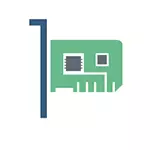
Ќе биде потребно директно да се поврзете како да поврзете видео картичка на компјутер, а не за инсталирање на возачи, ако не и токму она што го барате, тогаш други статии ќе ви помогнат како да инсталирате драјвери на видео картичката и како да Дознајте која видео картичка е инсталирана.
Подготовка за инсталација
За да започнете со, ако треба да инсталирате нова видео картичка на вашиот компјутер, се препорачува да ги избришете сите возачи на стариот. Всушност, јас го запоставив овој чекор, и никогаш не мораше да жалам, но знам за препораката. Можете да избришете драјвери преку "Инсталирање и бришење на програми" во контролниот панел на Windows. Избришете ги вградените драјвери (кои се комплетни од оперативниот систем) преку менаџерот на уредот не е потребен.

Следниот чекор го исклучува компјутерот и напојувањето, извадете го кабелот и отворете го компјутерот (освен ако не го соберете во моментот) и извадете ја видео картичката. Прво, тоа обично е прикачено со завртки (понекогаш бравата) на задниот дел на компјутерскиот панел, второ, бравата на пристаништето на поврзување со матичната плоча (подолу). Прво се ослободиме од првата точка, а потоа од втората.

Ако не собереш компјутер, туку само промена на видео картичката, со голема перцепција што немате помалку прашина во корпусот отколку што ја имам на првата фотографија во оваа инструкција. Тоа ќе биде прекрасно ако чистете сè од прашина пред да продолжите. Во исто време се грижи за компактниот однос на жиците, користете пластични прстиња. Ако некоја жица мораше да биде исклучена, не заборавајте точно кој да се врати сè во неговата оригинална состојба.
Инсталација на видео картичката
Ако вашата задача е да ја смените видео картичката, тогаш прашањето за тоа како да го инсталирате треба да го инсталирате: во истото каде што стоеше стариот. Ако самостојно го собирате компјутерот, тогаш користете го пристаништето што е побрзо, по правило, тие се потпишани: pciex16, pciex8 - во нашиот случај, изберете го оној што 16.

Исто така, можеби ќе треба да отстраните еден или два клапи од задниот дел од компјутерот: тие се одвртни на мојот случај, но во некои случаи неопходно е да се прекине алуминиумската размавка (бидете внимателни, лесно се сече во нив со остри рабови).
Инсталирајте ја видео картичката во посакуваниот слот за матични плочи едноставно: малку притисни и тоа ќе мора да го прицврсти таму. Некако збунети слотови нема да работи, инсталацијата е можна само во компатибилна. Веднаш обезбедете видео картичка на задниот дел на телото со завртки или други пропишани монтирање.

Речиси сите модерни видео картички бараат дополнителна исхрана и се опремени со специјални конектори за ова. Овие мора да бидат поврзани со соодветниот извор од напојувањето на компјутерот. Тие можат да изгледаат поинаку отколку на мојата видео картичка и да имаат различен број на контакти. Тоа нема да биде можно да ги поврзете погрешно, но понекогаш жица од изворот можеби нема да ги има сите 8 контакти одеднаш (што бара мојата видео картичка), а една жица е 6, а другата - 2, тогаш тие се комбинираат соодветно ( на фрагментот на фотографијата може да се види).
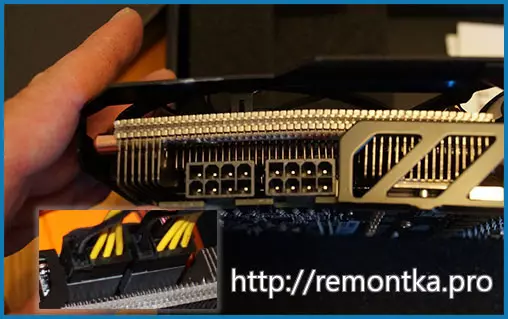
Тука, воопшто, сите: сега знаете како да ја инсталирате видео картичката, направете го и можете да го соберете компјутерот, а потоа да го поврзете мониторот на едно од пристаништата и вклучете ја моќта.

За возачите на видео картички
Возачот за видео картичката се препорачува веднаш да се инсталира од местото на официјалниот производител на графички чипови: NVIDIA за Geforce или AMD за Radeon. Ако поради некоја причина не можете да го направите ова, можете да нарачате за возачот на видео картичката од дискот, кој се снабдува со него, а потоа ажурирање од официјалната страница. Важно: Не ги оставајте тие возачи кои го инсталираат самиот оперативен систем, тие се наменети само за да ја видите работната површина и да го користите компјутерот и да не ги користите сите функции на вашиот графички адаптер.
Поставувањето на најновите верзии на возачот на видео картичката е една од најкорисните работи (ако се споредите со ажурирање на други возачи), што ви овозможува да ја зголемите продуктивноста и да се ослободите од проблемите во игрите.
